Лучшие плагины для Adobe Photoshop. Часть 6
Стр.1 - Часть 1
Сегодня мы продолжим знакомство с лучшими дополнениями для Adobe Photoshop. В поле нашего зрения снова многофункциональный плагин, с помощью которого можно редактировать цифровые фотографии и создавать различные эффекты. Такой пакет будет для вас удобен, если вы используете Photoshop для выполнения разноплановых заданий.
buZZ.Pro - это продукт британской компании Fo2PiX Limited. На сегодняшний день выпущена уже третья версия этого пакета, однако, при желании можно также приобрести упрощенные продукты. buZZ.Pro 3, которую мы будем описывать ниже, является самой полной и содержит 22 фильтра. Также доступны следующие продукты этой линейки:
- buZZ.Pro 2 - содержит 19 фильтров
- buZZ.PiX - содержит 10 фильтров
- buZZ.Lite - содержит 6 фильтров
- buZZ Simplifier - содержит 3 фильтра
Общие замечания
Одним из достоинств модуля buZZ.Pro является возможность использования нескольких фильтров одновременно и гибкое управление их настройками. При выборе строки плагина из меню Filters появляется так называемый стек - окно Custom, в котором перечислены все доступные фильтры пакета.
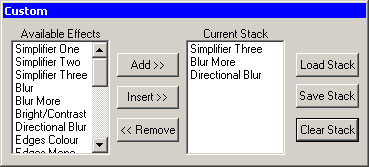
Его можно условно разделить на две чаcти - Available Effects и Current Stack. В первой части перечислены все 22 фильтра, которые входят в состав плагина. В поле Current Stack отображаются фильтры, которые используются в текущем проекте для обработки изображения. Для того чтобы добавить фильтр в поле Current Stack, используйте кнопки Add или Insert, для удаления фильтра из стека - кнопку Remove.
Если вы используете для добавления фильтра в стек кнопку Add, фильтр будет помещен в конец списка, если же Insert - он появится перед фильтром, который был выделен. Порядок использования фильтров влияет на конечный результат. Если вы хотите изменить его, просто выделить фильтр, положение которого нужно изменить, и, удерживая кнопку мыши, перетащите его на выбранную позицию.
Те, кто работают с Photoshop профессионально, могут с первого взгляда определить, какие фильтры и в каком порядке нужно применить к изображению, чтобы добиться оптимального результата. Начинающему пользователю это сделать очень трудно. В этом случае пакет buZZ.Pro заметно облегчит вам работу.
Для того чтобы добиться подобного эффекта стандартными средствами Photoshop, необходимо по очереди применять каждый фильтр, в случае неудовлетворительного результата возвращаться назад, применять их снова и опять возвращаться. В данном случае вы можете посмотреть, как будут влиять сразу несколько фильтров на изображение, не применяя их. Вы оцените это достоинство buZZ.Pro, особенно если вы работаете с изображением большого разрешения, так как вам не придется каждый раз ждать, пока фильтр будет применен к картинке.
Готовые наборы фильтров вы можете сохранять, а затем загружать и применять уже к другому изображению. В поставку buZZ.Pro входит достаточно большое количество готовых наборов, среди которых позволяющие сделать изображение таким, как будто бы оно было написано акварельными красками, нарисовано карандашом, чернилами и т.д.
Второе окно, с которым вы будете работать при использовании buZZ.Pro - это окно настроек эффектов, где размещено и окно предварительного просмотра. При двойном щелчке по названию фильтра в окне Custom или при нажатии кнопок Add или Insert его настройки появятся под окошком предварительного просмотра, а в нем самом вы сможете наблюдать, как будет выглядеть картинка после применения фильтра.
Если вы добавите еще один фильтр, параметры управления эффектом будут добавлены в окно настроек, и вы сможете управлять уже не одним, а сразу двумя фильтрами. По мере добавления фильтров окно настроек будет увеличиваться, а изображение в окне предварительного просмотра - изменяться.
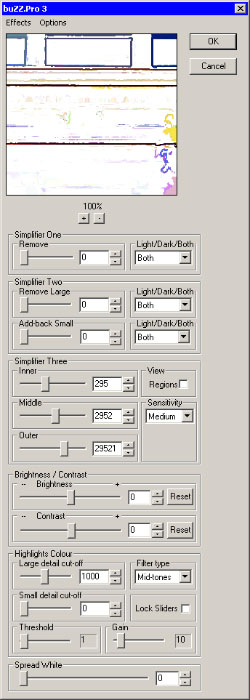
Если вам неудобно, что настройки всех фильтров на виду, вы можете изменить режим управления настройками. Для этого выполните команду Effects4Show Selected Effect Only в окне настроек плагина. В окне настроек отобразятся параметры управления только одним фильтром, а также появится список Selected Effect. Используя его, можно выбрать фильтр, который необходимо настроить. Для того чтобы снова переключиться в обычный режим управления, выполните команду Effects4Show All Effects.
Стр.2 - Часть 2
Фильтры пакета buZZ.Pro
Названия большинства фильтров, которые входят в состав пакета buZZ.Pro, покажутся вам знакомыми. Действительно, по названиям они совпадают со стандартными фильтрами Photoshop. Но это вовсе не значит, что они вам не нужны. Алгоритм обработки изображений в buZZ.Pro отличается от того, к которому вы привыкли, работая со стандартными фильтрами, поэтому и результат их воздействия на изображение будет иным.
Все фильтры пакета buZZ.Pro очень просты в использовании, большинство из них имеет минимум настроек - один-два параметра. Это сделано для того, чтобы было проще управлять параметрами эффекта, когда на изображение воздействуют несколько фильтров.
Simplifier (Упроститель)
Первая группа эффектов, Simplifier, содержит три фильтра - Simplifier One, Simplifier Two, Simplifier Three. Они предназначены для управления детализацией изображения. Их удобно использовать, например, в тех случаях, когда необходимо устранить недостатки кожи на портрете. С их помощью можно устранить или, наоборот, подчеркнуть мелкие и крупные объекты изображения. Фильтр Simplifier Three позволяет управлять деталями, в зависимости от того, где они расположены - в центре картинки, возле краев или на среднем плане. Такой эффект часто используется для того чтобы привлечь внимание к выбранной части изображения.
Blur (Размытие)
Группы эффектов Blur содержат несколько фильтров, которые часто используются как дополнительные и применяются вместе с более сложными. Все фильтры этой группы добавляют эффект смаза на изображение. Фильтры Blur и Blur More отличаются между собой тем, что второй имеет значительно более сильный эффект (более чем в пять раз).
Фильтры Directional Blur и Gaussian Blur, в отличие от первых двух фильтров этой группы, позволяют управлять силой воздействия на изображение. При помощи Directional Blur можно управлять отдельно смазыванием по вертикали и горизонтали, а при помощи Gaussian Blur - смазыванием всего изображения.

Коллекцию фильтров для смазывания дополняет Radial Blur (Радиальное смазывание). Его отличие от других в том, что он увеличивает эффект смазывания по краям изображения.
Стандартная коррекция
К фильтрам стандартной коррекции можно отнести Bright/Contrast (Яркость/Контрастность) и Unsharp Mask (Нерезкая маска). Первый позволяет управлять яркостью и контрастностью изображения. Управление осуществляется при помощи двух независимых параметров. Вы можете выбирать значение вручную, как перемещая ползунки, так и вписывая числовые значения в специальные поля. Unsharp Mask увеличивает контраст цвета на острых краях изображения. Этот фильтр дает хорошие результаты при использовании его с фильтрами группы Simplifier.
Добавление эффектов
Наряду с фильтрами для коррекции цифровых фотографий, в пакет buZZ.Pro входит несколько инструментов для создания разнообразных визуальных эффектов. Так, например, фильтры Edges Colour (Цветные края) и Edges Mono (Черно-белые края) позволяют превратить фотографию в картинку, сделанную карандашами.

Их отличие состоит в том, что при использовании Edges Colour полученное изображение будет цветным, а в случае применения Edges Mono - черно-белым.
Emboss (Чеканка) - это фильтр, любимый многими производителями плагинов для Photoshop. Разработчики buZZ.Pro не стали исключением и тоже добавили его в свой пакет. Такой фильтр позволяет сделать из обычной фотографии чеканку. Настройки фильтра позволяют определить направление эффекта, его глубину и наличие цвета.
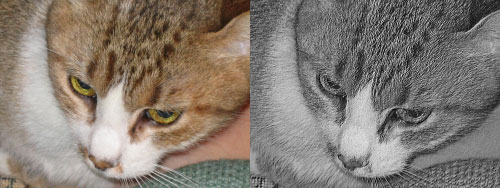
Spread White (Распространение белого) и Spread Black (Распространение черного) - это еще два интересных фильтра для создания интересных визуальных эффектов. Они увеличивают область распространения белого и черного цветов изображения соответственно. В результате получаются очень необычные картинки, в частности, имитирующие разные техники живописи и рисования.

Цветовая коррекция
При профессиональной обработке фотографий и других изображений обязательно обращают внимание на темные и яркие участки изображения, а также на участки, выделенные отдельным цветом. Фильтры Highlights Colour (Яркие участки цвета), Highlights White (Яркие участки белого) и Lowlights Black (Плотность темных участков) помогут вычленить из общей картинки нужные вам цветовые участки и обработать их. Так, при помощи фильтра Highlights White можно подчеркнуть белизну зубов, а при помощи Lowlights Black - поработать с тенями на картинке.
Фильтр Pure Colour (Чистый цвет) вычленяет из изображения оттенки серого и черный цвет, что дает возможность работать с настоящими цветами картинки. Этот фильтр хорошо использовать вместе с одним из фильтров группы Simplifier.
Демо-версию плагина buZZ.Pro 3 можно скачать со страницы загрузки на официальном сайте. Эта версия дает возможность воспользоваться плагином двадцать раз, после чего необходима регистрация. Стоимость плагина составляет $100.
